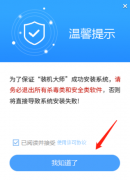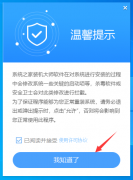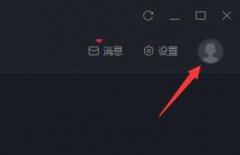Win10开启HDR变灰蒙蒙怎么办?其实在Win10系统中有一个HDR的设置,该功能可以让屏幕中所显示的内容较为真实、更具画面表现力,但最近有小伙伴在打开这个功能之后发现屏幕变得灰蒙蒙的,无法正常使用,那么遇到这种情况要怎么办呢?下面就和小编一起来看看Win10开启HDR变灰蒙蒙的解决方法吧。

Win10开启HDR变灰蒙蒙的解决方法
1、请检查并更换符合HDR硬件标准的显示器、显卡及线材;
2、如确认硬件没有问题,可以继续尝试,开启HDR后再将显卡输出的像素格式从YCbCr调整为RGB444(Nvidia显卡为RGB完全)来解决系统桌面颜色发灰的问题。如果没有RGB444或不能选择RGB完全,建议重新检查设备硬件(显示器、显卡及线材)。
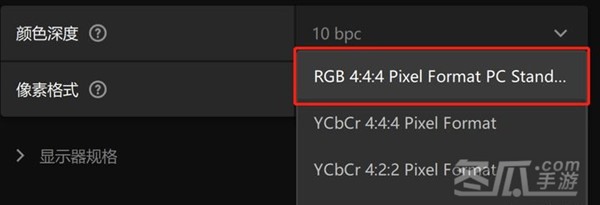
存在某些显示器可能不支持同时开启1440p桌面分辨率+144Hz刷新频率+10位颜色深度+HDR,请在显示器官方网站支持信息中查询。
DP1.4规格视频线对于以上设置是必要的。
以上就是系统之家小编为你带来的关于“Win10开启HDR变灰蒙蒙怎么办?Win10开启HDR变灰蒙蒙的解决方法”的全部内容了,希望可以解决你的问题,感谢您的阅读,更多精彩内容请关注系统之家官网。
『文♂章②来自冬瓜手游,转载请联系网站管理人员!』